2020年現在、ブログ3つを運用中の皮算用です。
3つのブログはそれぞれ、2018年・2019年・2020年にGoogle AdSenseに申請しました。
「2016年~Google AdSenseの審査が厳しくなり、通りにくくなった」なんて言われているみたいです。申請前に色々調べてから申請ました(*´д`*)
やはり機械オンチのため記録を残しておきます。
無事、ブログを開設しレンタルサーバーも契約しました。いよいよ収益化の為の第1歩。Google AdSenseです。


Google AdSenseの申請に必須らしいもの
- 独自ドメイン
- 30記事以上(1記事1000文字~)
- 問い合わせフォーム
- プライバシーポリシー
Google AdSenseに申請しようとするからには他でも調べていると思いますが、独自ドメインが必須と言われています。
最近では独自ドメインを取得せず、ハテナブログ等でもGoogle AdSenseの申請に通るそうですが、ハテナブログが無くなったら自分のブログも消えてしまうので独自ドメインの方が良いと思います。
無料で独自ドメイン取得もできるそうですが、有料できちんと契約すると【WHOIS】設定ができるそうです。
【WHOIS】設定はドメインからブログ主を検索しても、ドメイン発行業者しか分からないという代物らしいです。
無料ドメイン発行だと、こんなサービスないよね? ![]()
AdSense申請時の記事数
当ブログ【3号投資日記】は2018年にAdSense申請しました。申請時点で39記事、平均1,000文字数。600~1,800字でした。
2019年7月にも、もう1ブログのAdSense申請が通りました。こちらは16記事程度です(8記事時点では落ちました)。
記事を書くのはリライトも行えるので問題は【問い合わせフォーム】と【プライバシーポリシー】の2つです。
問い合わせフォームは、プラグインで作成しました。Contact Form 7です。
プライバシーポリシーは、調べると、「コピペOK」の物を皆さん公開してくれていたので、ありがたくコピペさせてもらいました(^-^)
「フッターに表示するといいよ」とのことで、メニューの下の方に入れました。
GoogleAdSenseの申請時でやらなかったこと
リンクを張るとダメらしいので申請時点では、内部リンクも外部リンクも張っていません。
もちろん、広告リンクもダメでしょう。
写真を貼るのは大丈夫らしいのでアイキャッチ画像だけは貼っていました。
記事内容に気をつけて
Googleはアメリカの会社です。日本以上にセンシティブな内容には厳しいはずです。
AdSense通過後でも記事内容によってはアカウント凍結され、それまでの未振り込み分が問答無用で没収された方もいます。
- エロ
- タバコ
- 酒
- など
これら記事にAdSense広告を貼るとアカウント凍結の危険があります。
AdSense申請落ちた場合の再審査
1度申請して落ちた場合、直ぐに申請しても通らないそうです。
「期間を開けなさい」とありました。最短でどれ位の期間なんだろう・・・。
Google AdSenseに申請

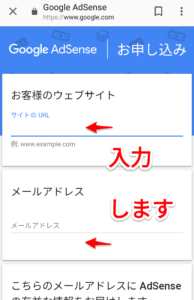
URLの登録とメールアドレスの登録、支払いの為の住所・電話番号の入力フォームがあります。
入力していくと、こんな画面が出ます。 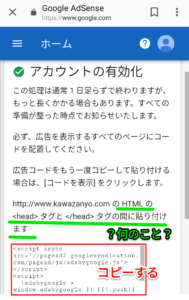
何やら、「コピーして、貼り付けよ」と。
<head>とか書いてあります。 WordPressでブログを始めたのは、2018年4月13日~です。
ホントは4月1日開設で準備していたんですけど、All In One SEOの設定で、??となりリセットを2回行ったんです。
phpも触って、リセットもしたっけ(゚-゚)
とにかく私にはphpは鬼門です。
現在まだAll In One SEOはプラグイン入れていません。
調べてみたらやはりphpを触るらしいです。

やりますよ(;´д⊂)
まずはコピーします。
自分のサイトのダッシュボードで作業
phpをいじると、ブログが吹っ飛んだりするので、バックアップは取ってから行いましょう。 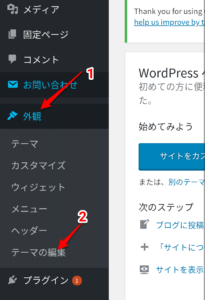
ダッシュボード→外観→テーマの編集です。
途中、この操作をする事の意味分かってますか?(本気ですか?)とか表示が出ますが、やるしかないんでしょ(T_T)

やりますよ(;´д⊂)
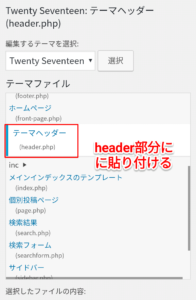
<head>タグと</head>タグの間に貼り付けよ。とのことなので、<head>で改行して、そこに貼り付けました。 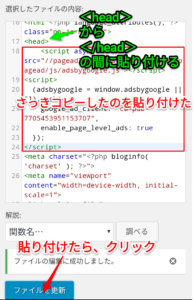
多分これで良いはず。
ブログは普通に見えているし、投稿等もできるし、大丈夫そうです。
さて、審査待ちです。
と、ここまでが2018年6月4日の話しです。
「通常1~2日で審査結果をお知らせします。」とのことです。
来ました!合格通知!!
6月5日午後にメールが届いたので、思っていたよりも早かったです(^-^)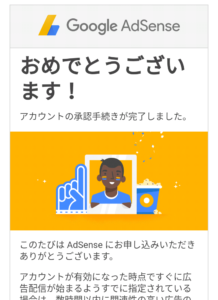
登録してあるメールアドレスに合格していれば、これが届きます。
実際に広告を貼ろう
そりゃあ広告貼りたいですよね。
楽しみながらブログやってますが、好きなことして利益が出るって最高だと思います。
もちろん調べましたよ。機械オンチの味方・プラグインです!←他力本願
AdSense Plugin WP QUADSを利用
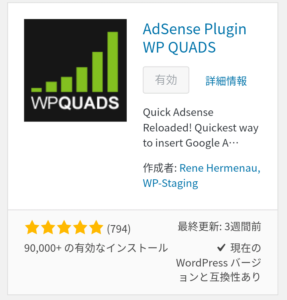
インストールして、有効化します。そして設定します。
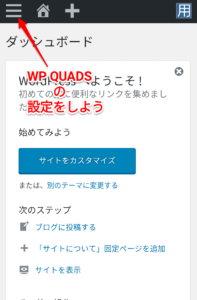

先ずはGENERAL 3つ目のみチェック。「記事の一番下に広告入れますよ」ってヤツ。
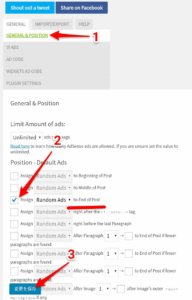
続いて、AdSenseCODEを貼り付けます。 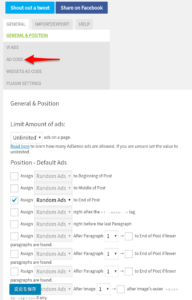
Ad1~Ad3をそれぞれ記事上・記事中・記事下と区別して、設定します。
あんまり広告が多いとくどいかなと思います。
最大で1記事内に10個広告出せる様なので、お好みでどうぞ。
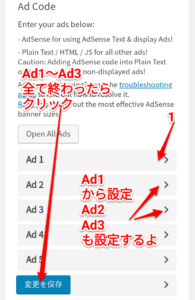
Ad1の設定から
ここでまさかの、Google AdSenseにログインです。
GoogleAdSenseログインしてする事
Google AdSenseアプリもありますが、広告の設定はPC版じゃないと無理そうだったのでPC版にスマホからログインします。
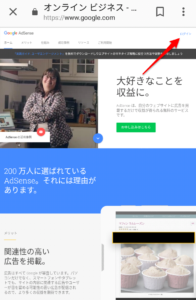

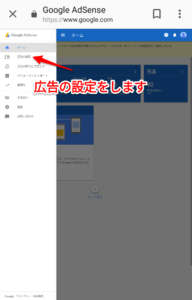
【新しい広告ユニット】なるものも作成するようです。
先ほどの記事内広告数の数だけ、ユニットを作成しましょう。
私はAd1~Ad3用に、「記事上」「記事中」「記事下」と名前を付けました。 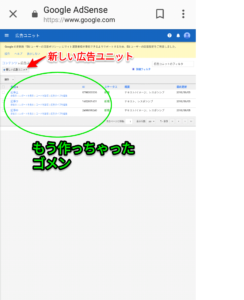
「記事上」を作るよ。
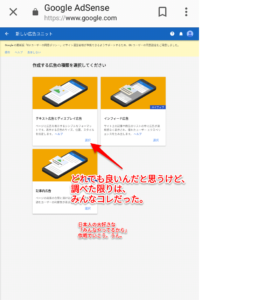
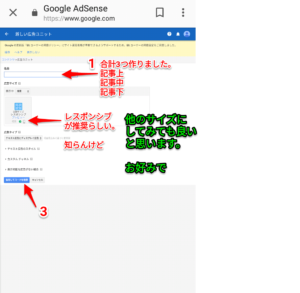
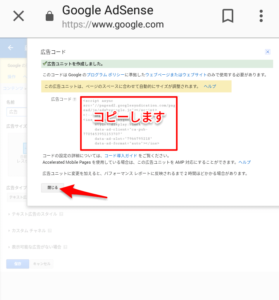 記事上用の広告コードをコピーしたら、自分のブログに戻ります。
記事上用の広告コードをコピーしたら、自分のブログに戻ります。
プラグインWP QUADSで設定の続き
Ad1の設定途中だったんです。覚えてます?
コピーした「記事上」用コードをAd1に貼り付けます。 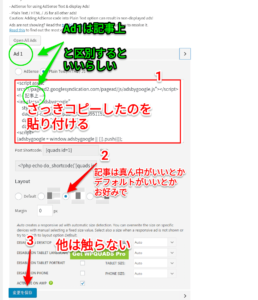
これをAd2、Ad3と繰り返します。
広告10個乗せたい人は、10回繰り返します。
広告の貼り方
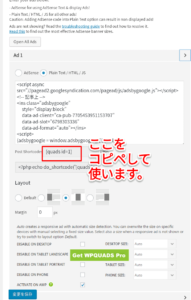
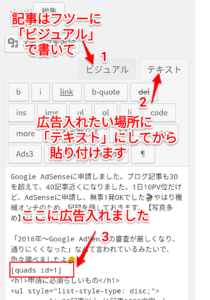
こんな風に使用するそうです。
因みに「記事上」と「記事中」は、広告入れるタイミングは、自分で考えた方が良いから、自分でコード入れましょうとなっています。
ここも、「何でもいいねん」って場合は自動で入れる設定ができます。
テーマをCocoonに変更したのでAdSense広告貼り付けが楽になった
ブログコンサルタントの方にちょっとアドバイスをもらいました!
アドセンス広告だけでなく、アフィリエイトの方が向いてるかもとのことで、おすすめ商品もブログ内で紹介することとしました。
楽天・Amazon・Yahoo!などは個別で登録するよりも、『もしもアフィリエイト』でまとめて申し込む方が良いと思います(ASP会社の振込最低額をなかなか超さないでしょうし)。
また、広告を貼るのが楽と評判なテーマ【Cocoon】に変更しました!

【利用しているASP会社・サーバー一覧】
A8.net
![]() もしもアフィリエイト
もしもアフィリエイト
アクセストレード
バリューコマース
![]()
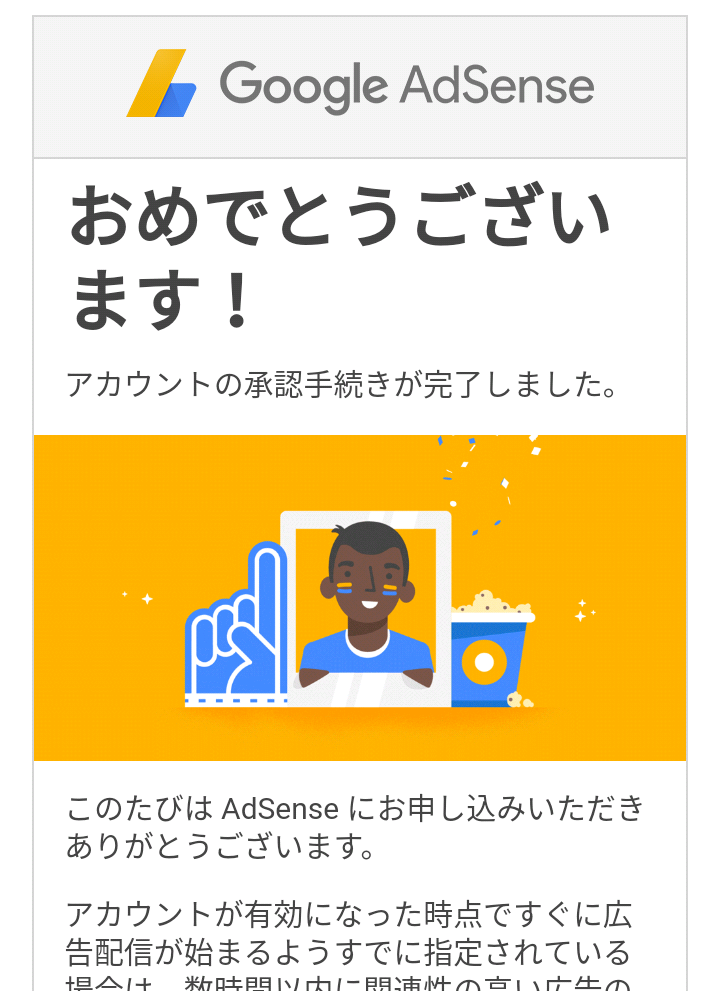


コメント